Hoe maak je een watermerk voor afbeelding met / zonder Photoshop
Wanneer u hard aan een foto werkt, kunt u een watermerk maken om deze te beschermen tegen auteursrechten. Een watermerk kan van alles zijn, van tekst tot een gepersonaliseerde afbeelding. Maar een transparant watermerk is het beste, omdat een normaal watermerk de aandacht kan afleiden van een mooi vastgelegde foto. En deze richtlijn helpt u bij het gebruiken van de aanbevelingen voor het maken van een transparant watermerk.
Gidslijst
Deel 1: De beste manier om online een transparant watermerk te maken Deel 2: gebruik Photoshop om een transparant watermerk te maken Deel 3: Veelgestelde vragen over transparant watermerkDeel 1: de beste manier om een transparant watermerk te maken op Windows of macOS
Het maken van een transparant watermerk is een ander probleem waarmee je te maken kunt krijgen bij het bewerken van foto's, maar je kunt er ook een ongewenst watermerk mee verwijderen AnyRec gratis achtergrondverwijderaar online. Met de online tool kun je de achtergrond verwijderen en wijzigen in elke gewenste kleur. Het ondersteunt ook het toepassen van een transparante achtergrond voor afbeeldingen zoals JPEG, PNG en andere formaten. Met behulp van AI-technologie worden uw beelduitvoer in goede kwaliteit en 100%-veilig opgeslagen. Bezoek AnyRec Gratis achtergrondverwijderaar online op elke browser.
◆ Verwijder een transparant watermerk en bewerk de achtergrond van de afbeelding in de gewenste kleur.
◆ Markeer automatisch het object van de foto om de achtergrond te verwijderen terwijl de gebruiker andere delen kan behouden of wissen.
◆ Bewerkingsfuncties zijn inbegrepen om kleur toe te voegen aan de achtergrond van de afbeelding en nieuwe foto's en ze bij te snijden in de gewenste beeldverhouding.
◆ Uitstekend algoritme om de achtergrond, het watermerk, de tekst of het logo van een foto te verwijderen met een perfecte beeldkwaliteit.
Stap 1.Ga naar https://www.anyrec.io/free-online-background-remover/ om naar de officiële site te gaan. Klik op de knop "Afbeelding uploaden" en blader naar de afbeelding die u wilt bewerken. U kunt ook bestanden vanuit uw map naar de interface van de online tool slepen en neerzetten.
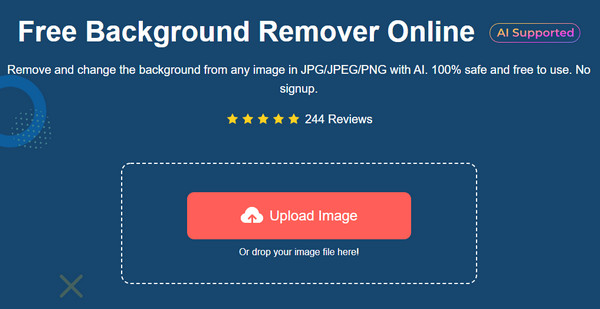
Stap 2.Zodra het bestand succesvol is geüpload, markeert de tool automatisch het object op de foto. U kunt de functies "Behouden" en "Wissen" gebruiken om aanpassingen aan te brengen. Ga naar het menu "Bewerken" en kies de kleur voor de achtergrond. Je kunt ook kiezen voor een transparante optie boven het raam. Klik op de knop "Bijsnijden" als u de beeldverhouding van de afbeelding wilt wijzigen.
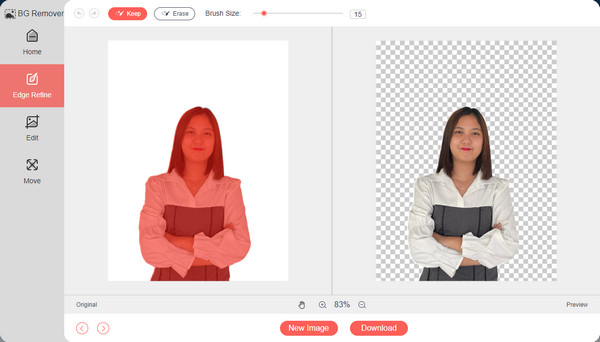
Stap 3.Ga daarna naar het menu "Verplaatsen", waar u het hoofdobject naar het midden van de afbeelding kunt verplaatsen. Klik op de knop "Downloaden" om de uitvoer op uw computer op te slaan. U kunt een andere afbeelding bewerken door op de knop "Nieuwe afbeelding" te klikken.
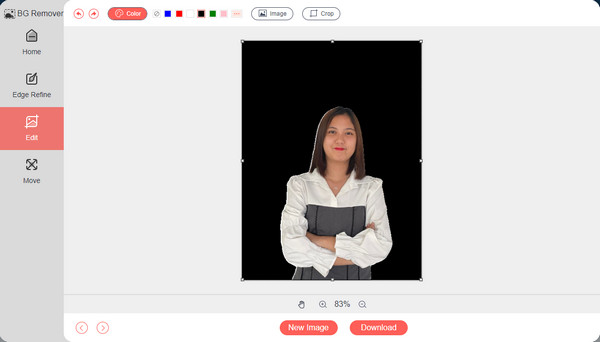
Deel 2: gebruik Photoshop om een transparant watermerk te maken
Om professioneel een watermerk te maken, moet u mogelijk investeren in een complex programma zoals Adobe Photoshop. De software zit boordevol met alle benodigdheden voor het bewerken van foto's, inclusief het verwijderen van ongewenste objecten, het manipuleren van kleuren en het repareren van de gebreken die zichtbaar zijn in uw foto's. Uiteindelijk zult u deze functies nodig hebben om afbeeldingen te optimaliseren en te verbeteren; Photoshop geeft je dus meer opties voor het bewerken van foto's. Als u niet bekend bent met Photoshop, volgt hier de gedetailleerde stap voor het maken van een transparant watermerk met een professionele foto-editor.
◆ Ondersteuning bij het maken van een transparant watermerk op basis van tekst en afbeelding.
◆ Biedt een breed scala aan lettertypen, formaten en kleuren voor het maken van een watermerk.
◆ Stel gebruikers in staat afbeeldingen te bewerken met andere krachtige tools.
◆ Ondersteun ook het professioneel verwijderen van watermerken.
Stap 1.Als Photoshop nog steeds niet op uw apparaat is geïnstalleerd, downloadt u dit naar de officiële website. Start vervolgens de software om te beginnen met bewerken. U moet een nieuw document aanmaken met de gewenste afmetingen. Er wordt voorgesteld om dit in te stellen op "1600px × 200px", zodat het logo nog steeds zichtbaar is om op de afbeelding te plakken.
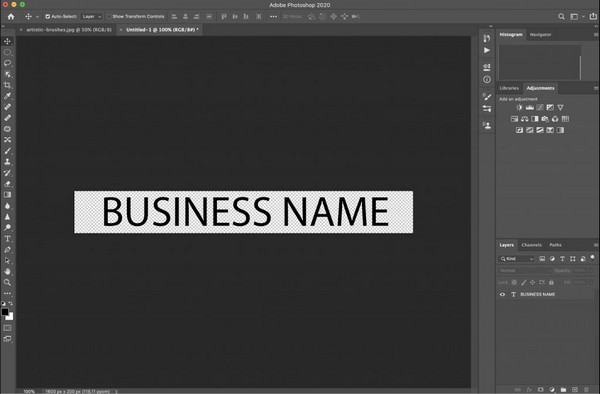
Stap 2.Selecteer daarna het gereedschap "Tekst" en typ de gewenste tekst als watermerk. Pas het aan naar het gewenste lettertype, de gewenste grootte en kleur om er uw handtekening van te maken. Stel vanuit het lagenpalet de dekking in op ongeveer "50%". U kunt ook andere dekkingsversies voor het watermerk maken en de beste kiezen.
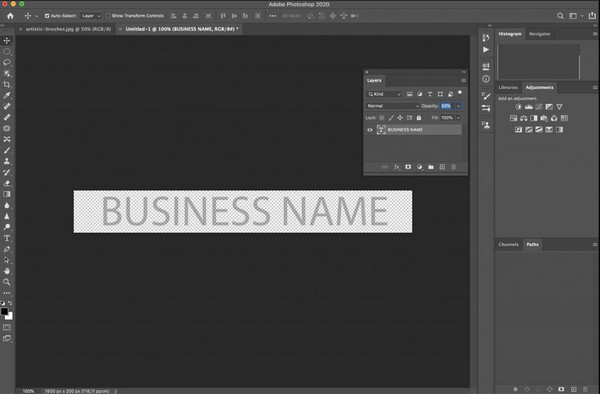
Stap 3.Nadat u het beste watermerk heeft gekozen, is het tijd om het bestand te exporteren. Klik op de knop "Exporteren" en kies het aangewezen mappad waar u het wilt opslaan. Zorg ervoor dat het bestand wordt geëxporteerd als een "PNG"-document. Pas het watermerk toe op al uw werken.
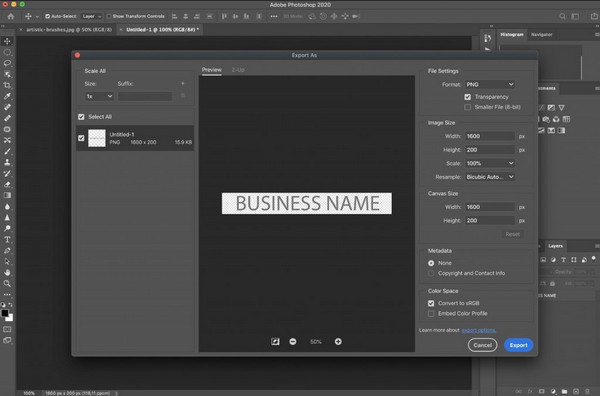
Aan de andere kant is Adobe Photoshop voor veel gebruikers complex en is de leercurve niet van de ene op de andere dag. U kunt nog steeds op zoek gaan naar een alternatief om een transparant watermerk te maken of AnyRec Free Background Remover Online gratis gebruiken.
Deel 3: Veelgestelde vragen over transparant watermerk
-
1. Kan ik een transparant watermerk maken met Preview op Mac?
Ja. Hier is wat u moet doen verwijder de achtergrond en maak een transparant watermerk met Voorvertoning. Blader naar de afbeelding op uw apparaat. Klik met de rechtermuisknop op het bestand, klik op de Duplicaat knop en dubbelklik om het te openen in Voorvertoning. Ga naar het gedeelte Tools en selecteer de optie Annoteren. Klik in de sublijst op de Tekst knop. Typ de tekst en druk op Commando + A om het te markeren. U kunt de tekst bewerken door het lettertype, de grootte of de kleur te wijzigen. Zoek vervolgens de dekking om het watermerk transparant te maken. Exporteer en sla uw werk op en pas het vervolgens toe op uw projecten.
-
2. Wat zijn de best aanbevolen apps om een watermerk op Android te maken?
U kunt deze apps downloaden en proberen een watermerk op Android te maken: YouCam Perfect, Snapseed en Watermerken toevoegen aan foto's. Deze apps zijn allemaal beschikbaar in de Google Play Store.
-
3. Waarom moet ik een transparant watermerk op mijn foto's aanbrengen?
Naast bescherming tegen copyright of mensen die mogelijk uw werken stelen, helpt het maken van een watermerk of logo u ook om uw creaties aan mensen te tonen. Stel dat u foto's verkoopt of producten promoot; het beste om een aangepast watermerk te hebben.
Conclusie
Photoshop is een uitstekende manier om een transparant watermerk te maken, zelfs voor bijvoorbeeld uitgebreide fotobewerking een watermerk verwijderen. Het kan echter zijn dat u de ingewikkelde functies die het biedt niet leuk vindt, dus AnyRec gratis achtergrondverwijderaar online is het alternatief dat u kunt proberen. Aanmelden is niet vereist, of een launcher-installatie is vereist. Je kunt de online tool gratis en zonder moeite gebruiken!
